Resumé
Sådan repareres iPhone glitch? Dette indlæg viser enkle og nyttige metoder til at reparere forskellige iPhone fejl som iPhone, jeg glitcher, iPhone FaceTime glitch, tastatur / skærm fejl og meget mere. Den professionelle iOS System Recovery hjælper dig med at lette iPhone glitches med lethed.
Gratis downloadGratis download"Hvorfor ændrer min iPhone 7 det skrevne bogstav" i "til" A "? Jeg bruger den gamle iOS 11 og bemærker bare fejlen. Hvordan løser jeg hurtigt denne iPhone-fejl? Jeg foretrækker faktisk at bruge denne iOS-version end opgradering det, i betragtning af at jeg bruger en gammel enhed. HJÆLP! "
Mange iPhone-brugere har opdaget og klaget over bogstavet, der automatisk korrigerer bug, små bogstaver "i" til "A". Denne iPhone-fejltekst er virkelig frustrerende. Så hvordan fikser man det?

Faktisk er det ret simpelt at fix iPhone jeg glitch. Mens du bruger en iOS-enhed, er der også mange andre iPhone-fejl, der kan genere dig, såsom iPhone FaceTime-fejl, iPhone-skærm- eller tastaturfejl, iPhone kører langsomt, sidder fast på Apple-logo-problemet og så videre. Dette indlæg viser dig nogle effektive måder at rette iPhone SE/8/X/XR/XS/11/12/13/14/15 fejl på.
del 1. Sådan Fix iPhone jeg Glitch
Du er mere sandsynligt overfor iPhone jeg glitcher hvis du lige har opdateret til iOS 11.1 på iPhone. Hver gang du skriver et bogstav “I”, vil det automatisk blive korrigeret til “A” med et unicode [?] Symbol. Ikke kun på iPhone, Apple sagde, at denne iPhone-fejl påvirker iOS-enheder, herunder iPhone, iPad og iPod touch, som er opdateret til iOS 11.1.
For nu er iPhone i glitch ikke længere et stort problem. Du kan nemt lave det på mange nemme måder. Denne del vil vise dig 4 effektive løsninger for at slippe af med iPhone, hvis jeg glitcher.
Brug tekst erstatning funktion til at reparere iPhone jeg glitch
Trin 1. Tænd din iPhone, og åbn appen "Indstillinger". Rul ned til fanen "Generelt" og tryk på den.
Trin 2. Rul ned og tryk på "Tastatur". Tryk derefter på "Udskiftning af tekst".
Trin 3. Tryk på “+” i øverste højre hjørne for at tilføje en ny genvej. Her kan du tilføje din nye egen autokorrektur.
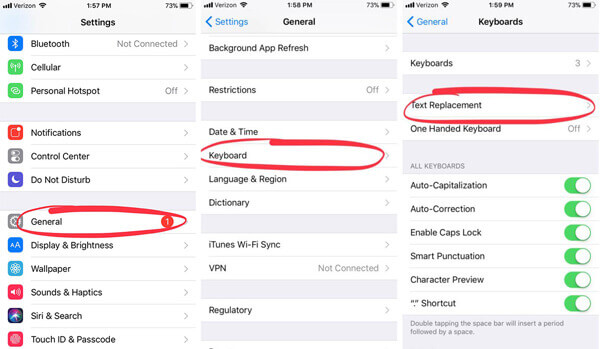
Trin 4.
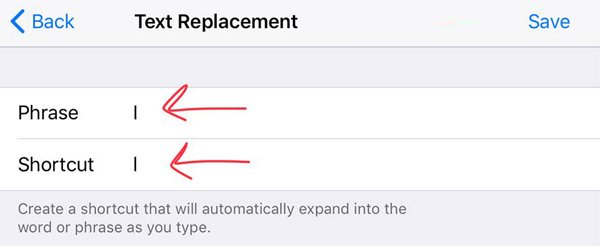
Denne handling vil sikre, at din i ikke bliver erstattet til A. Derefter kan du let skrive I uden frygt for at se A [?].
Opgrader iOS til at reparere iPhone, jeg glitcher
Denne iPhone-fejltekst forekommer hovedsageligt i iOS 11.1. Med nye iOS-opgraderinger frigivet, kan du nemt rette iPhone 6/7/8/X-fejl ved at opgradere iOS-versionen.
Du kan trykke på Indstillinger > Generelt > softwareopdatering at opgradere iOS-version til iOS 12 eller andre nye iOS-versioner for at fjerne iPhone-fejl.

Force genstart iPhone til at rette iPhone glitch tekst
Sikkert vil du vælge at bruge genstart måde for at prøve at fastsætte forskellige iPhone bugs. Du kan tænde for at genstarte, hvis iPhone'en i glitch stadig eksisterer. Nu kan du tage de næste skridt for at tvinge starte din iOS-enhed.
Force start iPhone XS Max / XS / XR / X:
Tryk og hold på siden og enten lydstyrkeknappen, indtil du ser skyderen vises.
Træk skyderen for at slukke for din iOS-enhed. Derefter kan du trykke og holde Side-knappen igen for at tænde din iPhone.

Force start iPhone 8 Plus / 8 / 7 / SE / 6 / 5:
Tryk og hold lydstyrkeknappen og sideknappen i ca. 10 sekunder, indtil Apple-logoet vises.
Træk skyderen for at slukke for din iPhone. Tryk derefter på og hold tænd / sluk-knappen nede for at tænde din iOS-enhed.
Bedste måde at reparere iPhone glitch på - Professionel iOS System Recovery
Med ovenstående metoder har du en stor chance for at reparere iPhone, jeg glitcher. Hvis problemet stadig eksisterer, kan du bruge den anbefalede iOS System Recovery til at slippe af med det.
iOS System Recovery er en kraftfuld iOS-problemer, der fastlægger software, som gør det muligt at rette forskellige iOS-problemer, herunder iPhone, jeg glitcher, iPhone FaceTime-glitch, iPhone frosset, skærm- / tastaturfejl, iPhone hængende, og mere. Du kan gratis downloade det og følge de næste trin for at rette iPhone i glitch.
Trin 1. Dobbeltklik på downloadknappen ovenfor for at gratis downloade og installere denne all-featured iPhone fejlfinding software på din computer. Sørg for at downloade den rigtige version. Vælge iOS System Recovery valgmulighed, når du indtaster hovedgrænsefladen. Slut iPhone til det med et USB-kabel.

Trin 2. Klik på Starten knappen for at starte fastgørelsen af iPhone jeg glitcher. Her i dette trin skal du følge instruktionerne på skærmen for at sætte din iPhone i Gendannelse eller DFU-tilstand. Derefter registrerer denne iPhone-fejlfinding automatisk dit iPhone-problem.

Trin 3. Du skal downloade et plug-in til iPhone i glitch fixing. Inden du gør det, skal du sikre dig, at dine iPhone-oplysninger som "Enhedskategori", "Enhedstype" eller "Enhedsmodel" er korrekte. Du kan også kontrollere indstillingen "Opdater til iOS-version" for at opgradere iOS.

Klik Reparation at downloade firmware-pakken for at rette iPhone glitch. Det tager lidt tid at afslutte downloadprocessen. Herefter begynder det at løse iPhone-glitch-teksten med det samme.

Som vi nævnte ovenfor, giver denne kraftfulde iOS System Recovery dig mulighed for at rette forskellige iOS-systemproblemer som iPhone fast på Apple logo, DFU-tilstand, Recovery mode, iPhone i glitch, iPhone skærm, tastaturfejl og iPhone FaceTime glitch og meget mere. Du kan flytte til næste del for at kontrollere detaljer om, hvordan du løser iPhone FaceTime-fejl.
del 2. Sådan løser du iPhone FaceTime Glitch
Udover den irriterende iPhone, jeg glitcher, kan du også stå overfor iPhone FaceTime glitch. Denne iPhone glitch giver brugerne mulighed for at høre de personer, de ringede til, da de ikke afhente opkaldet. Denne iPhone FaceTime-fejl kan findes på iPhone XR / XS / X og iOS-enheder, der kører iOS 12.1 eller senere. Du kan bruge følgende metoder til at løse problemet.
Opgrader iOS til at løse iPhone fejl
Denne FaceTime glitch er absolut en betydelig fejl. Gå selvfølgelig, Apple vil rette det i den næste iOS-version. Så når du bemærker denne fejl og vil reparere det, kan du kontrollere om der er en tilgængelig iOS-version.
Tryk på Indstillinger > Generelt > softwareopdatering at opgradere iOS-version til den nyeste iOS-version.
Nulstil netværksindstillinger for at løse iPhone-fejl
Inden du nulstiller netværksindstillinger, skal du prøve at genstarte eller tvinge genstart for at rette fejlen. Hvis problemet stadig er der, kan du vende tilbage til denne metode.
Trin 1. Tænd din iPhone, og gå til appen "Indstillinger".
Trin 2. Tryk på "Generelt"> "Nulstil"> "Nulstil netværksindstillinger" for at prøve at rette denne iPhone-fejl.

Deaktiver Facetime for at rette iPhone fejl
Hvis du vil deaktivere FaceTime-funktionen på din iPhone, kan du følge den næste vejledning.
Trin 1. Tænd din iOS-enhed og gå til Indstillinger-appen.
Trin 2. Rul ned, indtil du finder FaceTime-knappen. Når du går ind i FaceTime-grænsefladen, skal du skifte til den grå tilstand.

Sådan gør du iPhone FaceTime glitch
Hvis din iOS-enhed kører iOS 12.1 eller senere, og du vil tjekke denne iPhone FaceTime-fejl, kan du tage vejledningen nedenfor:
Trin 1. Lås op din iPhone og åben Kontakt app. Vælg en iPhone-kontakt og start et FaceTime-videoopkald.
Trin 2. Stryg op fra bunden af skærmen, og tryk på "Tilføj person", mens du ringer.
Trin 3. Indtast dit eget telefonnummer i Add Person-grænsefladen. Ved at gøre det kan du starte et gruppe FaceTime-opkald med dig selv og den kontakt, du nogensinde har ringet til.
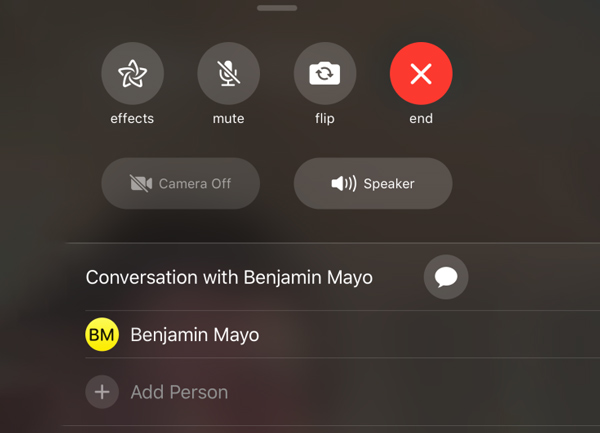
Bortset fra iPhone i glitch eller FaceTime bug er der også andre problemer, du måske står over for, mens den daglige brug af din iOS-enhed, såsom skærmfejl som "Ghost Touch", berøringsskærmen virker ikke eller nogle tastaturfejl. Du kan tage den normale genstart eller bruge professionelt værktøj til at bringe din iPhone tilbage til normal tilstand.
Du kan nemt lave forskellige iPhone glitches ligesom iPhone jeg glitcher, iPhone FaceTime bug, skærm eller tastatur problemer efter at have læst denne side. Du kan stole på den professionelle iOS System Recovery for nemt at rette disse iPhone-fejl. Eller du kan prøve at genstarte eller bruge nogle regelmæssige måder at løse iOS-bugs på. Del det i kommentaren, hvis du har en bedre løsning. Tøv ikke med at fortælle os, hvis du stadig er i tvivl.



 iPhone Data Recovery
iPhone Data Recovery iOS System Recovery
iOS System Recovery iOS Data Backup & Restore
iOS Data Backup & Restore IOS Screen Recorder
IOS Screen Recorder MobieTrans
MobieTrans iPhone Overførsel
iPhone Overførsel iPhone Eraser
iPhone Eraser WhatsApp-overførsel
WhatsApp-overførsel iOS Unlocker
iOS Unlocker Gratis HEIC Converter
Gratis HEIC Converter iPhone Location Changer
iPhone Location Changer Android Data Recovery
Android Data Recovery Broken Android Data Extraction
Broken Android Data Extraction Android Data Backup & Gendan
Android Data Backup & Gendan Telefonoverførsel
Telefonoverførsel Data Recovery
Data Recovery Blu-ray afspiller
Blu-ray afspiller Mac Cleaner
Mac Cleaner DVD Creator
DVD Creator PDF Converter Ultimate
PDF Converter Ultimate Windows Password Reset
Windows Password Reset Telefon spejl
Telefon spejl Video Converter Ultimate
Video Converter Ultimate video editor
video editor Screen Recorder
Screen Recorder PPT til Video Converter
PPT til Video Converter Slideshow Maker
Slideshow Maker Gratis Video Converter
Gratis Video Converter Gratis Screen Recorder
Gratis Screen Recorder Gratis HEIC Converter
Gratis HEIC Converter Gratis videokompressor
Gratis videokompressor Gratis PDF-kompressor
Gratis PDF-kompressor Gratis Audio Converter
Gratis Audio Converter Gratis lydoptager
Gratis lydoptager Gratis Video Joiner
Gratis Video Joiner Gratis billedkompressor
Gratis billedkompressor Gratis baggrundsviskelæder
Gratis baggrundsviskelæder Gratis billedopskalere
Gratis billedopskalere Gratis vandmærkefjerner
Gratis vandmærkefjerner iPhone Screen Lock
iPhone Screen Lock Puslespil Cube
Puslespil Cube





